市场深度
市场深度 (DOM) 显示特别工具的当前最佳买卖报价 (最接近市场价格)。
场内交易和场外交易的市场深度是不同的。
- 如果交易品种以交易所模式(场内交易)进行交易,在这种模式下,相关交易操作被发送至外部交易系统(交易所),而DOM(市场深度)提供的是真实价格和来自市场参与者的订单交易量。
- 如果交易品种在场外交易市场(OTC)进行交易,那么市场深度可以根据交易商报价来形成,交易商可能根据买卖交易量提供不同的价格。如果交易商不提供交易量,市场深度(DOM)窗口可以作为高频交易工具,一键下单市价单和挂单。在这种情况下,市场深度显示的是使用价格变化步骤根据买价和卖价计算的价格水平。
若要了解关于“市场深度”价格的更多信息,请参阅价格数据部分。
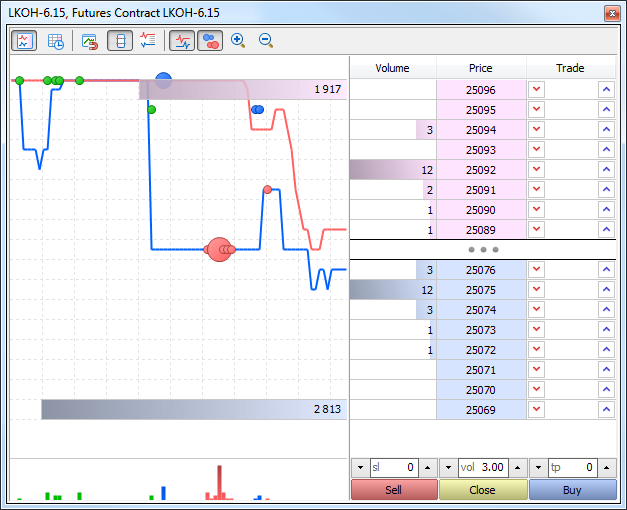
若要打开一个金融工具的市场深度, 点击 "![]() 市场深度", 在 市场观察 的关联菜单里。
市场深度", 在 市场观察 的关联菜单里。
显示在 DOM 内的供需报价数量, 是由经纪商根据品种参数集合确定的。 |
从市场深度可以执行两类操作:
市场操作 #
市场操作是在市场里按照当前供需的最佳价格买入/卖出金融工具。
从市场深度里执行市场操作。在市场深度里点击相应的 交易命令, 在指定相应 品种 的数额。如果 "一键交易" 启用, 则无需指定其它任何额外条件, 此请求立即发送至服务器 (交易对话框不会出现)。
假定我们已执行了一笔 20 手的买入操作, 此时以下供需报价在市场里可用:
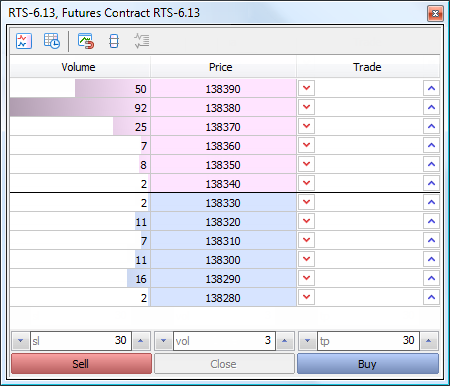
因为我们已经在当前市价以填充或清除为条件请求了 20 手, 所需交易量将由最接近的市价完成。如果订单包含一个确定的价格, 则它将在指定价位, 以指定交易量执行。
您可以在 "工具箱" 窗口的 "历史" 栏里查看订单执行历史:
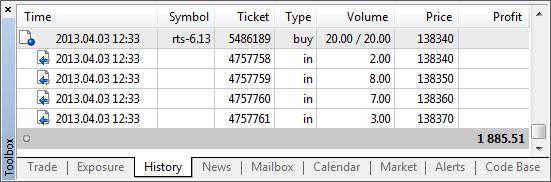
您在此看到最终的 20 手接受了来自若干笔最接近市价的报价。相应的报价从市场深度里消失。
交易请求 #
放置一笔交易请求意味着创建一笔 挂单, 以便在指定价格买/卖一种金融工具, 其价位当前在市场里还未出现。依据服务器是如何处理请求的, 它们可以直接显示在市场深度里 (主要回踩请求), 或者在经纪商一侧等待执行 (主要突破或突破回踩请求), 之后会被转化为一笔市价单。
此例是放置一笔回踩请求, 买入 3 手期货合约 RTS-6.13。在 "交易量" 字段里指定所需的交易量, 并点击![]() (对于回踩买入订单, 是在供给价区域) 或
(对于回踩买入订单, 是在供给价区域) 或![]() (对于回踩卖出订单, 是在采购价区域), 在价格行的 "交易" 列, 在您希望的位置放置订单。如果 "一键交易" 启用, 此请求立即发送到服务器, 无需指定其它任何额外条件 (不会显示交易对话框)。
(对于回踩卖出订单, 是在采购价区域), 在价格行的 "交易" 列, 在您希望的位置放置订单。如果 "一键交易" 启用, 此请求立即发送到服务器, 无需指定其它任何额外条件 (不会显示交易对话框)。
仔细查看 "快速交易" 章节了解如何在市场深度里快速管理订单。 |
当放置成功, 请求出现在市场深度里:
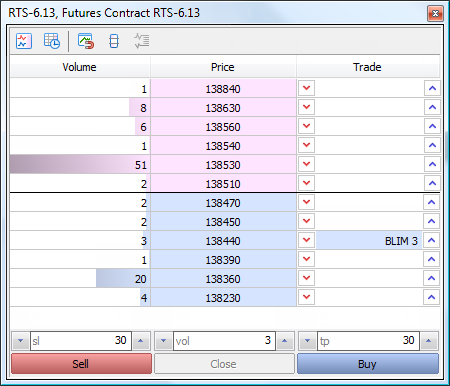
新放置的订单显示在 "交易" 列 ― BLIM 3 (3 手回踩买入订单)。就在一位市场参与者准备在指定价位卖出金融工具之时, 订单将被填充并转变为仓位。
突破和突破回踩订单
通常, 突破和突破回踩订单 (突破买入, 突破卖出, 突破回踩买入和突破回踩卖出) 不会直接发送到外部交易系统 (证交所) 作为反向的回踩订单。直到触及 停止价, 这些订单都在 MetaTrader 5 平台内部处理。
- 紧跟着触及突破买入或突破卖出订单指定的突破价位, 一笔相应的 市场操作被执行。
- 紧跟着触及突破回踩买入或突破回踩卖出订单指定的突破价位, 一笔相应的回踩请求被执行, 这对于其他市场参与者是可见的。
从市场深度里快速交易 #
市场深度允许用户快速管理停止价位 (止损和止盈), 和开仓的挂单。此选项只在交易平台设置里的 "一键交易" 选项启用后有效。交易请求立即从市场深度中发送, 无需显示交易对话框。
移动停止价位
已开仓位的停止价位显示在 "交易" 列作为 TP (止盈) 和 SL (止损)。这些价位可以通过鼠标移动:
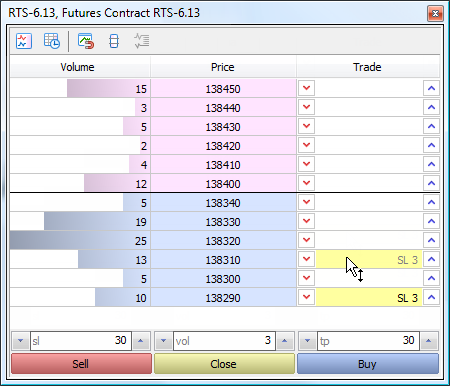
移动价位到所需价格, 它将立即被修改。
删除停止价位
停止价位可以从市场深度里删除:
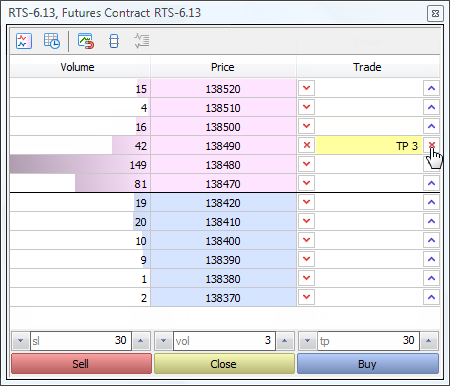
将鼠标光标悬浮在按钮上![]() (或
(或![]() ) 从价位向右或向左, 并点击 "平移"。按钮将改变其内容为
) 从价位向右或向左, 并点击 "平移"。按钮将改变其内容为![]() 。点击按钮来删除价位。
。点击按钮来删除价位。
放置订单 #
挂单 可使用按钮放置 ![]() 或
或![]() 下一步到期望价格:
下一步到期望价格:
- 若要放置一笔回踩买入订单, 点击
 , 在供给价区域。
, 在供给价区域。 - 若要放置一笔突破买入订单, 点击
 , 在采购价区域。
, 在采购价区域。 - 若要放置一笔回踩卖出订单, 点击
 , 在采购价区域。
, 在采购价区域。 - 若要放置一笔突破卖出订单, 点击
 , 在供给价区域。
, 在供给价区域。
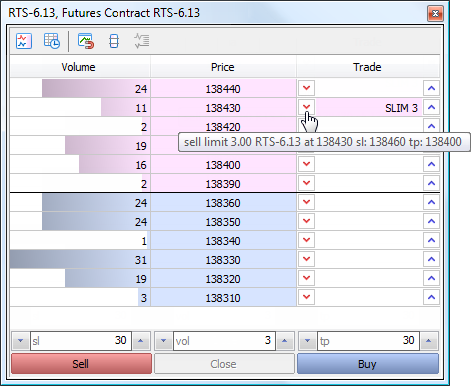
之后, 就在指定价格放置了一笔订单。它可在 "vol" 字段里设置交易量, 以及分别在 "sl" 和 "tp" 字段里指定止损和止盈价位。
修改订单
市场深度允许用户轻易地改动以前设置的订单价格。
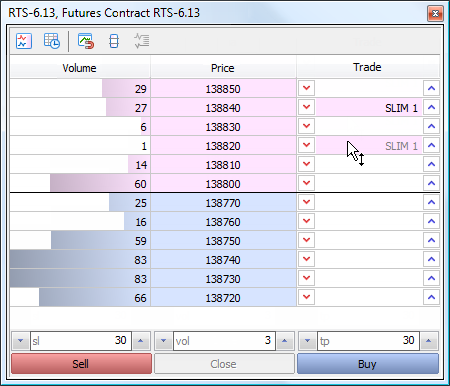
移动挂单到必要的价格线。订单价格即刻改变。如果订单已经设置了止损和止盈价位, 它们会随同价格移动相同的距离。
如果我们拖拽回踩订单经过采购价/供给价边界, 它将改变为突破订单 (回踩买入将替换为突破买入, 而回踩卖出 - 由突破卖出替代)。
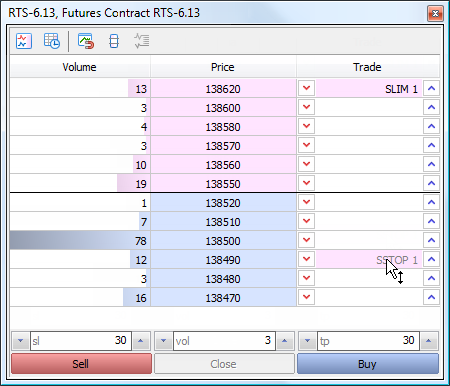
如果放置了若干笔相同价格的订单, 它们不能在市场深度里移动。 |
删除订单
若要从市场深度里删除订单, 鼠标光标悬浮![]() (或
(或![]() ) 到右侧并点击 "平移"。按钮将改变其内容为
) 到右侧并点击 "平移"。按钮将改变其内容为![]() 。点击按钮来删除订单。
。点击按钮来删除订单。
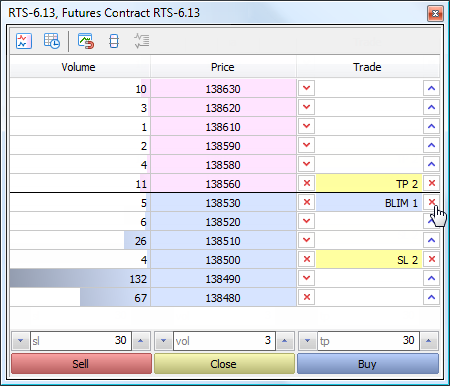
如果在相同价位放置了若干订单, 最老的先被移除。 |
时间&销售和分时图表 #
时间和销售以及真实交易价的交易工具报价图表显示在市场深度中。
时间 & 销售
时间 & 销售功能就是提供交易所执行的每个交易的价格和时间。每个交易信息都包括交易执行的时间,其方向(买或卖),以及交易价格和交易量。对于简单的视觉分析,不同的颜色用于指示不同的交易方向:蓝色用于买入交易,粉色用于卖出交易,绿色意味着未定义方向。此外交易量以直方图显示。
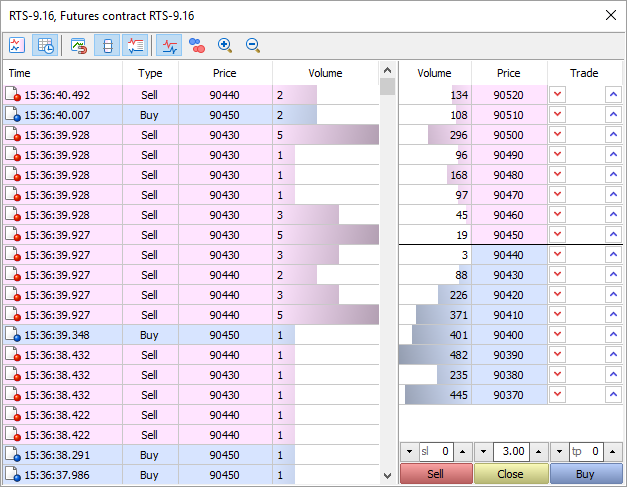
时间 & 销售如何帮助您了解市场
时间 & 销售功能提供了更详细的市场分析工具。交易方向表示交易的发起人:买家或卖家。交易量允许交易者理解市场参与者的行为:交易是由大的市场参与者执行还是由小市场参与者执行,以及评估参与者的活动。交易执行速度和各个价位水平的交易量可以帮助交易者评估水平的重要性。
如何使用时间 & 销售数据
除了表格视觉分析,您还可以保存交易详情为CSV文件。另外,它们还可以使用任何其他软件进行分析,例如MS Excel。该文件包含逗号分隔数据:
Time,Bid,Ask,Last,Volume,Type |
如果您想保存数据到文件,请打开快捷菜单并选择“导出报价到CSV”.
处理少于指定值的交易量可以在成交时间&交易量表格中隐藏。此筛选允许在成交时间&交易量窗口仅显示大型交易。
双击成交时间&交易量窗口中的第一行,指定最小交易量手数,然后点击市场深度的其他区域。交易筛选将会完成,当前筛选值将出现在交易量栏的标题。
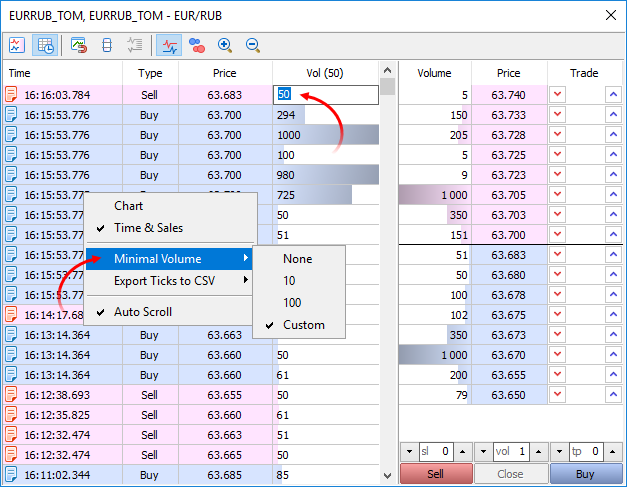
您也可以使用成交时间&交易量的快捷菜单来指定最小交易量。
报价图表
所有交易所处理的业务绘制在此图表上。
- 红圈显示卖出业务。
- 篮圈显示买入业务。
- 当业务方向未定义时绿圈出现。当交易所不能传输业务方向时, 就会用到它。在此情况下, 方向的判断基于业务价格与供给价和采购价的比较。买入业务基于采购价或更高价执行, 而卖出业务以供给价或更低价执行。如果业务价格在供给价和采购价之间, 则方向未定义。
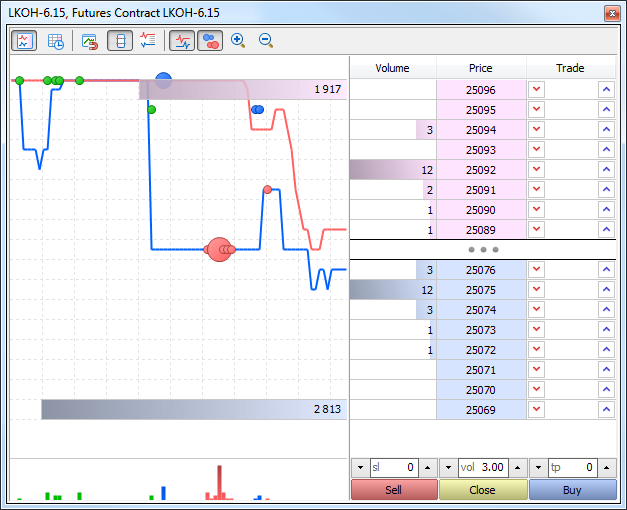
圆圈越大, 业务的交易量越大。业务交易量在图表下方作为直方条显示。
使用快捷菜单中的“同步”命令,可以管理交易图表(圆形和直方图)的显示:
- 在同步模式下,交易图表链接到报价图表,并且时间比例相同。
- 在独立模式下,交易图表没有链接到报价图表,交易被逐个绘制。
在直方条的顶部和底部, 显示当前买卖报价的交易量。
报价图表垂直比例就是“市场深度”(即报价水平)。市场深度无法使用的价格变动幅度在报价图表上显示为直线。若要查看最准确的报价图表,请启用扩展模式并显示“市场深度”的点差值。 |
工具栏 #
若要自定义市场深度的表现形式,请使用窗口顶部的工具栏:
 ― 显示/隐藏分时图表。
― 显示/隐藏分时图表。 ― 显示/隐藏时间 & 销售。
― 显示/隐藏时间 & 销售。 ― 绑定市场深度和活动图表。您每次切换到交易品种图表时,市场深度窗口都将自动启用相同交易品种。所以,您无需为每个新交易品种打开市场深度窗口。
― 绑定市场深度和活动图表。您每次切换到交易品种图表时,市场深度窗口都将自动启用相同交易品种。所以,您无需为每个新交易品种打开市场深度窗口。 ― 切换高级模式; 在市场深度里显示每级价格, 无论在此价格是否有报价。
― 切换高级模式; 在市场深度里显示每级价格, 无论在此价格是否有报价。 ― 在市场深度里显示点差。
― 在市场深度里显示点差。 ― 显示/隐藏供给价和采购价图表。
― 显示/隐藏供给价和采购价图表。 ― 在分时图表上显示/隐藏圆圈形式的业务。
― 在分时图表上显示/隐藏圆圈形式的业务。 ― 放大图表。
― 放大图表。 ― 缩小图表。
― 缩小图表。
大部分这些命令也可以在市场深度和成交时间&交易量窗口的快捷菜单中找到。市场深度(非交易所品种)快捷菜单也允许在交易量手数和单位之间切换。